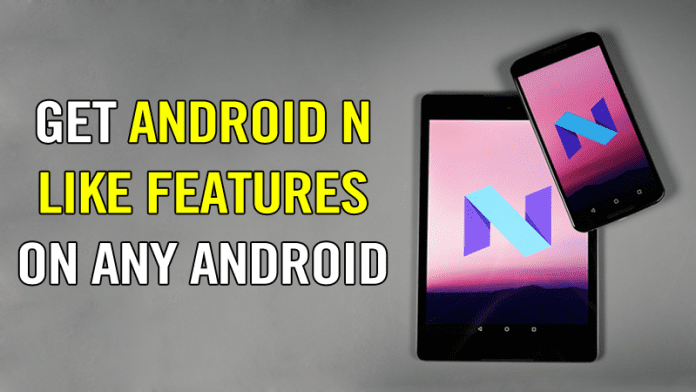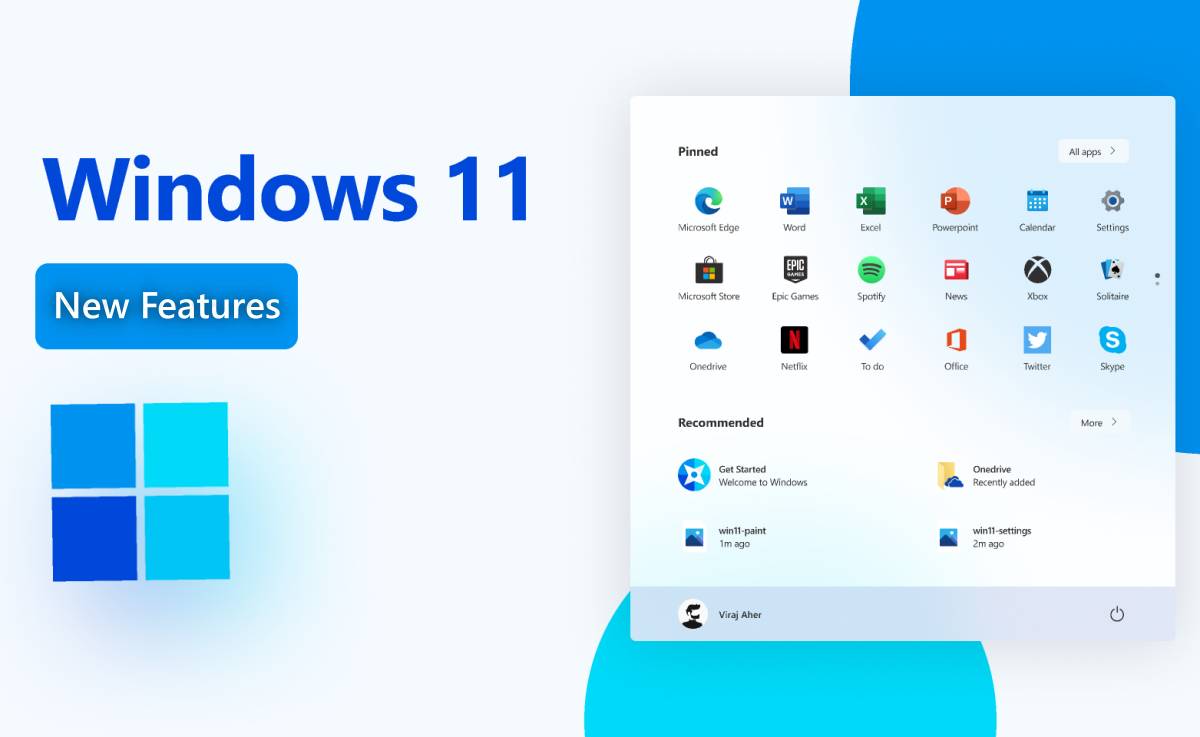A törlés megerősítését kérő párbeszédpanel engedélyezése/letiltása a Windows 11 rendszerben!
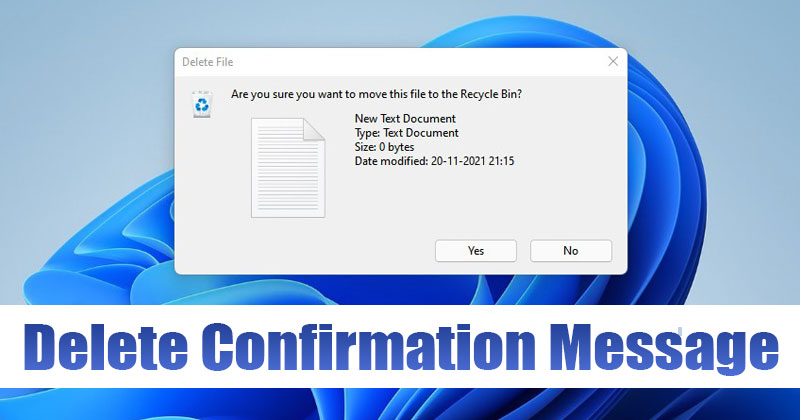
Ha Windows 11-et használ, lehet, hogy tudja, hogy az operációs rendszer nem jelenít meg egy törlést megerősítő párbeszédpanelt, amikor fájlt töröl. Amikor töröl egy fájlt a Windows 11 rendszerben, a fájl azonnal a Lomtárba kerül.
Bár a törölt adatokat gyorsan visszaállíthatja a lomtárból, mi a teendő, ha még egyszer ellenőrizni szeretné a fájlokat a törlés előtt? Ily módon elkerülheti a fontos fájlok véletlen törlését.
Szerencsére a Windows 11 lehetővé teszi, hogy néhány egyszerű lépésben engedélyezze a törlést megerősítő párbeszédpanelt. Ha engedélyezi a törlést megerősítő párbeszédpanelt, a Windows 11 a művelet megerősítését kéri.
Tehát az opció engedélyezése újabb lépést ad a törlési folyamathoz, és csökkenti a fájlok véletlen törlésének esélyét. Tehát, ha szeretné engedélyezni a törlés megerősítését kérő üzenetet a Windows 11 rendszerben, akkor kövesse néhány egyszerű lépést.
A törlést megerősítő üzenet engedélyezésének lépései a Windows 11 rendszerben
Az alábbiakban megosztottunk egy lépésről lépésre szóló útmutatót a törlést megerősítő párbeszédpanel engedélyezéséről a Windows 11 rendszerben. A folyamat nagyon egyszerű lesz; csak kövesse az alábbi egyszerű lépéseket.
1. Először is kattintson a jobb gombbal a Lomtár ikonra az asztalon. Ezután kattintson a jobb gombbal a menüben a Tulajdonságok elemre.
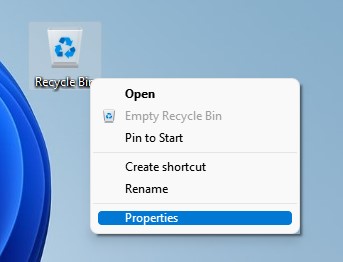
2. A Lomtár tulajdonságainál jelölje be a Törlés megerősítését kérő párbeszédpanel megjelenítése jelölőnégyzetet. Ha elkészült, kattintson az Alkalmaz gombra, majd az OK gombra.
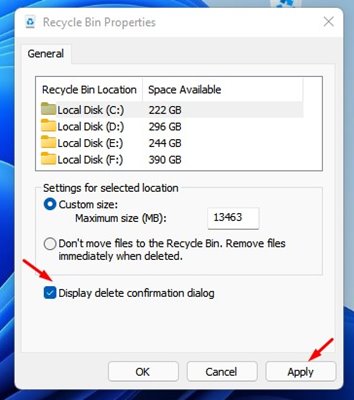
3. Ez engedélyezi a törlést megerősítő párbeszédpanelt. Most kattintson a jobb gombbal a törölni kívánt fájlra, majd kattintson a törlés ikonra.
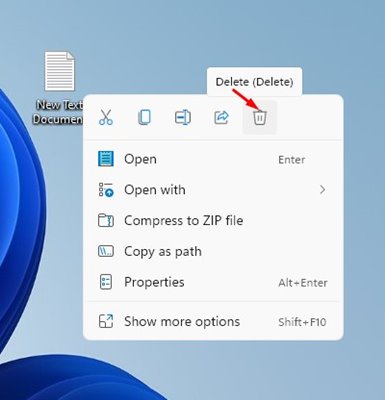
4. Ekkor megjelenik egy Törlés megerősítése párbeszédpanel. A fájltörlés megerősítéséhez kattintson az Igen gombra.
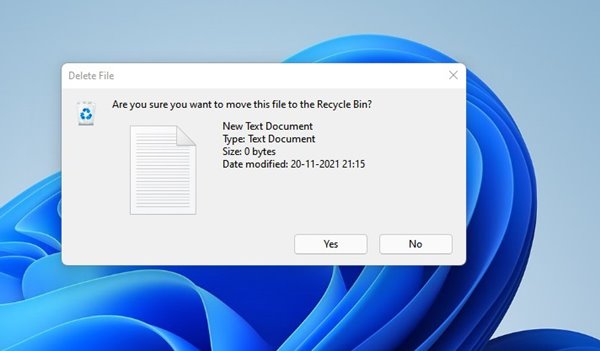
5. Ha le szeretné tiltani a funkciót, nyissa meg a Lomtár tulajdonságait, és törölje a jelet a Törlés megerősítését kérő párbeszédpanelből.
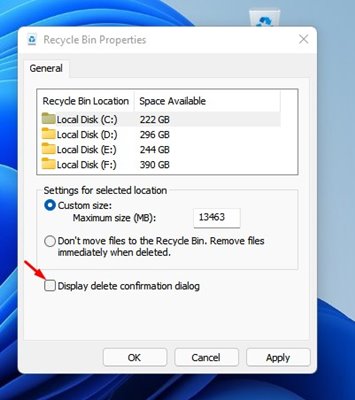
Ez az! Kész vagy. Így engedélyezheti a törlést megerősítő párbeszédpanelt a Windows 11 rendszerben.
Tehát ez az útmutató arról szól, hogyan engedélyezheti a törlést megerősítő párbeszédpanelt a Windows 11 rendszerben. Remélem, ez a cikk segített Önnek! Kérjük, ossza meg barátaival is. Ha kétségei vannak ezzel kapcsolatban, tudassa velünk az alábbi megjegyzés rovatban.